寸法値をメートルで表示する方法
ミリメートルを基本単位として作業している状態で、寸法の表示をメートル単位にする方法をご案内します。
【操作方法】
(例:下図の寸法ミリ表示をメートル表示に変更する)
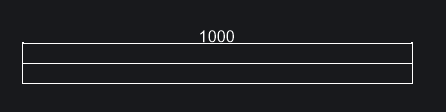
- メニューの[ウィンドウ]-[図面エクスプローラ]-[寸法スタイル設定]を選択します。
- 「図面エクスプローラ」ダイアログが表示されます。真ん中ペイン「寸法スタイル設定」で変更したい寸法スタイル名を選択します。
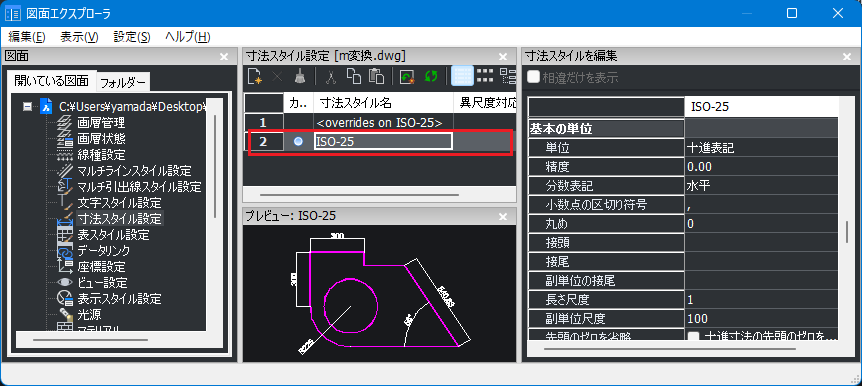
- 右ペイン「寸法スタイルを編集」の[基本の単位]-[長さ尺度]設定に「0.001」と入力します。
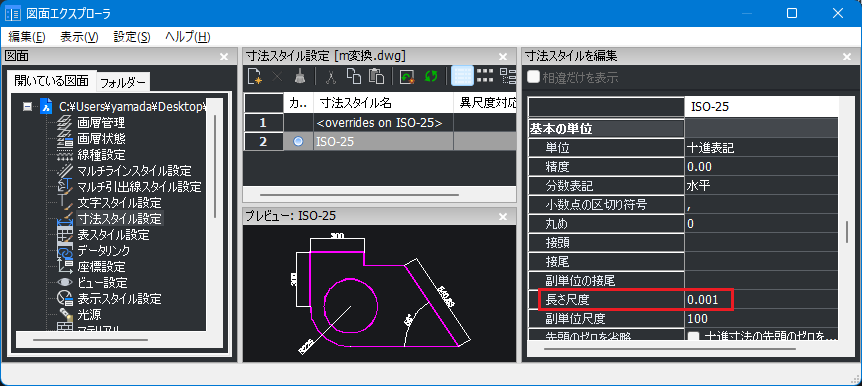
- 右ペイン「寸法スタイルを編集」の[基本の単位]-[接尾]設定に「m」と入力しEnterを押します。
※単位を変更していることが分かるように、接尾表記に「m」を入力しています。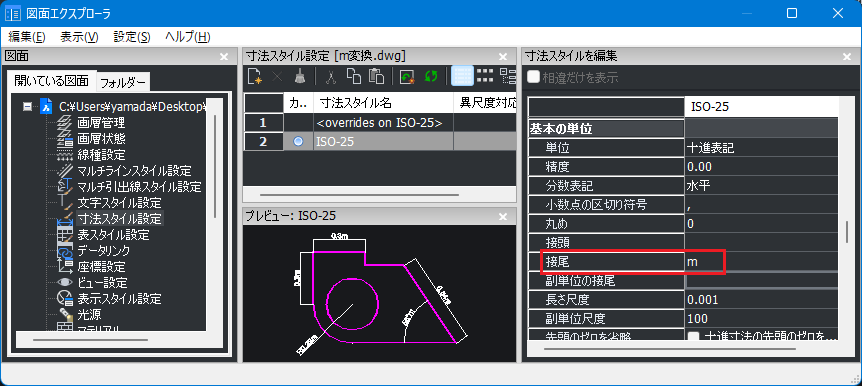
- 右上の[×]をクリックし「図面エクスプローラ」ダイアログを閉じます。
- 寸法の表記が変更されていることを確認します。
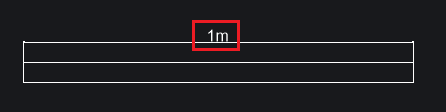
(補足)